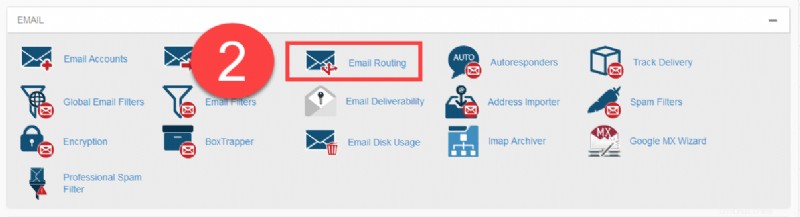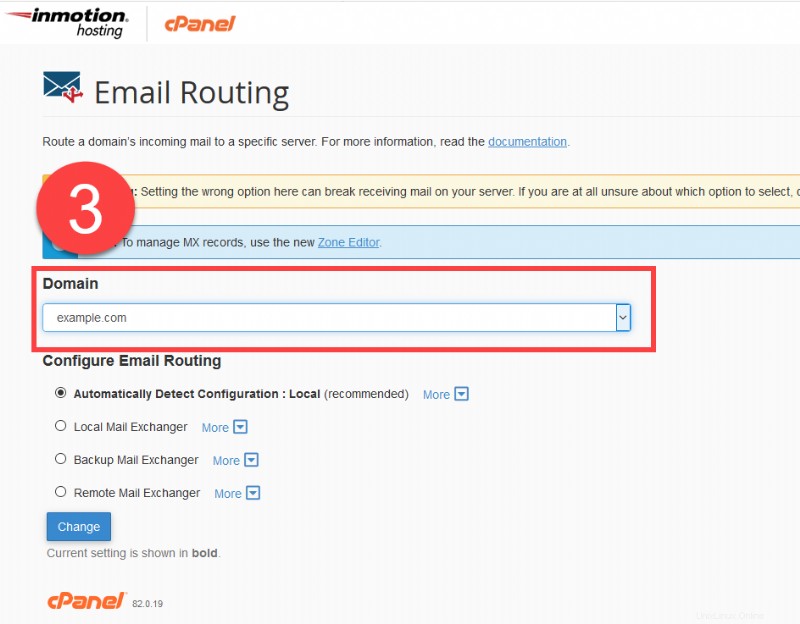Enregistrements MX (abréviation de mail exchanger records) sont des ressources DNS (Domain Name System) qui spécifient un serveur qui gérera votre courrier électronique pour votre domaine. Lorsque vous travaillez avec les paramètres par défaut, vous n'aurez probablement jamais besoin d'ajuster vos paramètres d'enregistrements MX sur votre serveur. Certaines personnes ont un gestionnaire DNS externe dont le nom de domaine apparaît ici, mais les enregistrements MX pointent ailleurs. C'est parfait pour la grande majorité des instances.
Cependant, si quelqu'un du même serveur envoie un e-mail à ce domaine, il peut y avoir un problème si les enregistrements MX ne sont pas définis sur Distant, malgré le fait que le courrier n'est même pas traité ici. Les serveurs se vérifient toujours eux-mêmes en premier et s'ils voient un nom de domaine ici, ils tentent alors une livraison par e-mail si l'enregistrement MX n'est pas configuré pour rechercher à distance. Toute personne disposant d'une configuration DNS et MX externe devra effectuer cette opération pour éviter que cela ne se produise. Pour savoir comment procéder dans votre cPanel, suivez simplement ces instructions.
Comment définir les enregistrements MX du domaine sur les paramètres distants dans cPanel.
- Connectez-vous à votre compte cPanel.
- Rechercher l'e-mail catégorie et cliquez sur Routage des e-mails icône.
- Sur l'écran suivant, utilisez le menu déroulant en haut pour sélectionner le nom de domaine avec lequel vous souhaitez travailler s'il n'est pas déjà affiché.
- Ensuite, regardez sous Configurer le routage des e-mails section et cliquez sur le bouton radio intitulé Remote Mail Exchanger
- Cliquez sur Modifier bouton pour enregistrer les paramètres.
Faites défiler les captures d'écran ci-dessous, le numéro correspond aux étapes ci-dessus.
Veuillez consulter l'article suivant sur la création d'un filtrage au niveau de l'utilisateur dans cPanel. Si vous avez manqué notre article précédent, veuillez consulter le tutoriel SpamAssassin :Fighting Spam. Pour plus d'informations sur ce cours, veuillez consulter Utiliser le courrier électronique.